EPSON LQ-300+ User Manual
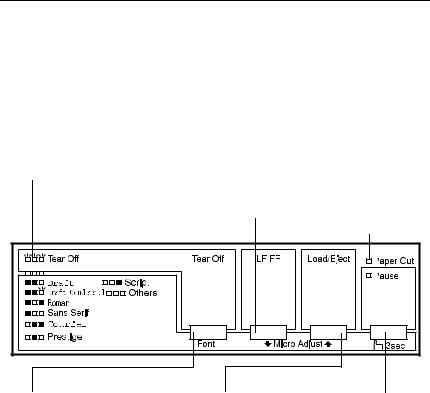
Touches et voyants du panneau de commande
Voyants Tear Off (Font)**
●Clignotent lorsque le papier continu est en position de découpe. Sinon, les voyants indiquent la police sélectionnée.
Touche LF/FF
●Fait avancer le papier ligne par ligne lorsqu'elle est enfoncée, puis relâchée.
●Ejecte une feuille simple ou fait avancer le papier continu jusqu'à la position de haut de page suivante si elle est maintenue enfoncée.
Voyant Paper Out
●Allumé lorsqu'il n'y a plus de papier dans le dispositif d'alimentation sélectionné ou lorsque le papier n'est pas correctement chargé.
●Clignote lorsque le papier n'a pas été totalement éjecté, ainsi qu'en cas de bourrage papier.
Touche Tear Off (Font)**
●Fait avancer le papier continu jusqu'à la position de découpe.
●Fait reculer le papier continu de la position de découpe jusqu'à la position de haut de page.
Touche Load/Eject
●Charge une feuille simple.
●Ejecte une feuille simple si une feuille est chargée dans l'imprimante.
●Charge du papier continu à partir de la position d'attente.
●Fait reculer le papier continu jusqu'à la position d'attente.
* Mode de micro-réglage
Lorsque vous maintenez la touche Pause enfoncée pendant trois secondes, l'imprimante passe en mode de micro-réglage. Vous pouvez alors appuyer sur les touches LF/FF D et Load/Eject U pour régler la position de haut de page ou la position de découpe. Reportez-vous au chapitre 2, « Utilisation de l'imprimante ».
** Sélection des polices
En mode de micro-réglage, vous pouvez sélectionner la police à appliquer à l'impression en appuyant sur la touche Tear Off. Les voyants Tear Off s'allument, s'éteignent ou clignotent pour indiquer la police sélectionnée.
Touche Pause
Un premier appui interrompt l'impression et un second la relance.
Lorsqu'elle demeure enfoncée pendant trois secondes, cette touche active le mode de microréglage*. Pour le désactiver, appuyez de nouveau sur la touche.
Voyant Pause
●Allumé lorsque l'impression est suspendue.
●Clignote lorsque l'imprimante est en mode de micro-réglage*.
●Clignote en cas de surchauffe de la tête d'impression.
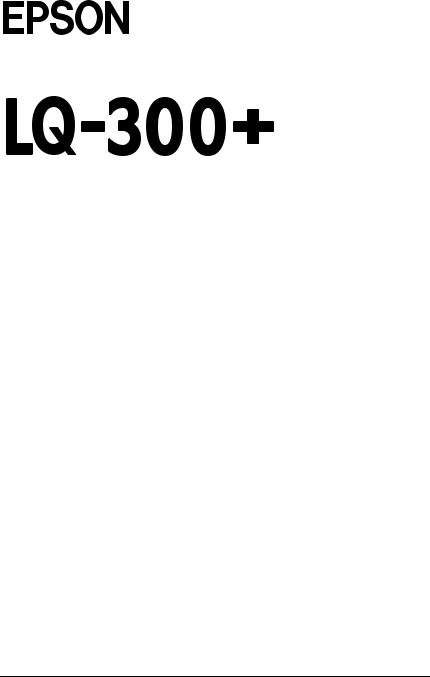
®
Imprimante matricielle à 24 aiguilles
Tous droits réservés. La reproduction, l'enregistrement ou la diffusion de tout ou partie de ce manuel, sous quelque forme et par quelque moyen que ce soit, électronique, mécanique, photocopie, sonore ou autre, sont interdits sans l'autorisation écrite préalable de SEIKO EPSON CORPORATION. Les informations contenues dans le présent manuel ne s'appliquent qu'à l'imprimante EPSON décrite ci-après. EPSON n'est pas responsable de l'éventuelle utilisation de ces renseignements avec d'autres imprimantes.
La société SEIKO EPSON CORPORATION et ses filiales ne peuvent être tenues pour responsables des préjudices, pertes, coûts ou dépenses, subis par l'acquéreur de ce produit ou par des tiers, résultant d'un accident, d'une utilisation non conforme ou d'un abus, de modifications, de réparations ou de transformations non autorisées de ce produit, ou encore, de la non-observation (sauf aux Etats-Unis d'Amérique) des instructions d'utilisation et d'entretien émanant de SEIKO EPSON CORPORATION.
SEIKO EPSON CORPORATION n'endosse aucune responsabilité en cas de dommages ou de problèmes pouvant survenir à la suite de l'utilisation d'accessoires ou de consommables autres que les produits originaux d'EPSON ou ceux qui sont agréés par la société SEIKO EPSON CORPORATION.
EPSON et EPSON ESC/P sont des marques déposées et EPSON ESC/P2 est une marque de SEIKO EPSON CORPORATION.
Microsoft, Windows et Windows NT sont des marques déposées de Microsoft Corporation.
IBM est une marque déposée d'International Business Machines Corporation.
Remarque générale : Tous les autres noms de produits mentionnés dans ce manuel ne le sont que dans un but d'identification et peuvent être des marques commerciales de leurs propriétaires respectifs. EPSON décline tout droit sur ces marques.
Copyright © 2000 by EPSON Deutschland GmbH, Düsseldorf.
Guide de l’utilisateur

Table des matières
Touches et voyants du panneau de commande
Présentation de l'imprimante
Avertissement, Attention et Remarque . . . . . . . . . . . . . . . . . . . . . 2
Consignes de sécurité importantes . . . . . . . . . . . . . . . . . . . . . . . . . 2
Symbole d'avertissement de la tête d'impression. . . . . . . . . . . . . 4 Conformité ENERGY STAR® . . . . . . . . . . . . . . . . . . . . . . . . . . . . . 4
Chapitre 1 Installation de l’imprimante
Déballage de l'imprimante . . . . . . . . . . . . . . . . . . . . . . . . . . . . . . . . 1-2 Choix d’un emplacement pour l'imprimante. . . . . . . . . . . . 1-3 Assemblage de l'imprimante . . . . . . . . . . . . . . . . . . . . . . . . . . . . . . 1-5 Installation du bouton d'alimentation en papier . . . . . . . . . 1-5 Fixation des supports papier . . . . . . . . . . . . . . . . . . . . . . . . . 1-6 Installation ou remplacement de la cartouche de ruban . . 1-8 Branchement de l'imprimante . . . . . . . . . . . . . . . . . . . . . . . . 1-11 Exécution du test automatique . . . . . . . . . . . . . . . . . . . . . . . . . . . . 1-13 Connexion de l'imprimante à votre ordinateur . . . . . . . . . . . . . . 1-16 Utilisation de l'interface parallèle . . . . . . . . . . . . . . . . . . . . . 1-16 Utilisation de l'interface série . . . . . . . . . . . . . . . . . . . . . . . . . 1-18 Installation du logiciel de l'imprimante . . . . . . . . . . . . . . . . . . . . . 1-20
Installation du logiciel sous Windows Me, 98, 95, 2000
ou NT 4.0 . . . . . . . . . . . . . . . . . . . . . . . . . . . . . . . . . . . . . . . . 1-21 Installation du logiciel sous Windows 3.1 ou NT 3.5x . . . . 1-23 Pour les applications DOS. . . . . . . . . . . . . . . . . . . . . . . . . . . . 1-24
3
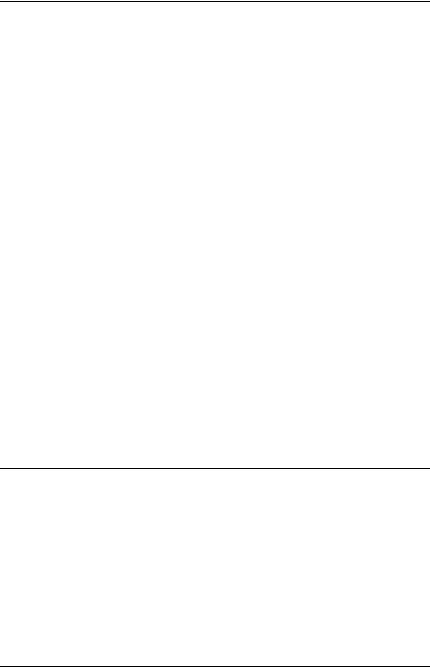
Chapitre 2 Utilisation de l’imprimante
Utilisation du panneau de commande . . . . . . . . . . . . . . . . . . . . . 2-2
Sélection d’une police intégrée . . . . . . . . . . . . . . . . . . . . . . . 2-2 A propos des paramètres par défaut de votre imprimante . . . . 2-3 Modification des paramètres par défaut . . . . . . . . . . . . . . . 2-11 Impression sur papier continu . . . . . . . . . . . . . . . . . . . . . . . . . . . . 2-12 Impression à l'aide du tracteur poussant. . . . . . . . . . . . . . . 2-13 Retrait d'un document imprimé du tracteur poussant . . . 2-17 Retour aux feuilles simples . . . . . . . . . . . . . . . . . . . . . . . . . . 2-18 Impression à l'aide du tracteur tirant . . . . . . . . . . . . . . . . . . 2-19 Réglage de la position de haut de page . . . . . . . . . . . . . . . . 2-24 Avance du papier jusqu'au bord de découpe . . . . . . . . . . . 2-26 Impression sur feuilles simples . . . . . . . . . . . . . . . . . . . . . . . . . . . 2-30 Chargement des feuilles simples. . . . . . . . . . . . . . . . . . . . . . 2-30 Impression sur papier spécial. . . . . . . . . . . . . . . . . . . . . . . . . . . . . 2-31 Réglage du levier d'épaisseur du papier . . . . . . . . . . . . . . . 2-31 Formulaires en liasse. . . . . . . . . . . . . . . . . . . . . . . . . . . . . . . . 2-33 Etiquettes . . . . . . . . . . . . . . . . . . . . . . . . . . . . . . . . . . . . . . . . . 2-34 Enveloppes . . . . . . . . . . . . . . . . . . . . . . . . . . . . . . . . . . . . . . . . 2-35 Installation et utilisation des options. . . . . . . . . . . . . . . . . . . . . . . 2-36 Bac feuille à feuille. . . . . . . . . . . . . . . . . . . . . . . . . . . . . . . . . . 2-36 Tracteur tirant . . . . . . . . . . . . . . . . . . . . . . . . . . . . . . . . . . . . . 2-41 Support de papier rouleau . . . . . . . . . . . . . . . . . . . . . . . . . . . 2-43 Kit de mise à niveau couleur . . . . . . . . . . . . . . . . . . . . . . . . . 2-45 Serveur d’impression . . . . . . . . . . . . . . . . . . . . . . . . . . . . . . . 2-49
Chapitre 3 Utilisation du logiciel de l’imprimante
Utilisation du pilote d'impression
sous Windows Me, 98 ou 95. . . . . . . . . . . . . . . . . . . . . . . . . . . . 3-3 Accès au pilote d'impression
à partir des applications Windows. . . . . . . . . . . . . . . . . . 3-3 Accès au pilote d'impression
à partir du menu Démarrer . . . . . . . . . . . . . . . . . . . . . . . . 3-5 Modification des paramètres du pilote d'impression . . . . 3-5
4

Utilisation du pilote d’impression sous Windows 3.1 . . . . . . . . . 3-6
Accès au pilote d'impression
à partir des applications Windows . . . . . . . . . . . . . . . . . . 3-7 Accès au pilote d'impression
à partir du Panneau de configuration. . . . . . . . . . . . . . . . 3-8 Modification des paramètres du pilote d'impression . . . . . 3-9
Utilisation du pilote d'impression
sous Windows 2000 et NT 4.0 . . . . . . . . . . . . . . . . . . . . . . . . . . . 3-9 Accès au pilote d'impression
à partir des applications Windows . . . . . . . . . . . . . . . . . . 3-10 Accès au pilote d'impression
à partir du menu Démarrer . . . . . . . . . . . . . . . . . . . . . . . . 3-12 Modification des paramètres du pilote d'impression . . . . . 3-14 Utilisation du pilote d'impression sous Windows NT 3.5x. . . . . 3-14
Accès au pilote d'impression
à partir des applications Windows . . . . . . . . . . . . . . . . . . 3-15 Accès au pilote d'impression
à partir du Panneau de configuration. . . . . . . . . . . . . . . . 3-17 Modification des paramètres du pilote d'impression . . . . . 3-18 Description des paramètres du pilote d'impression. . . . . . . . . . . 3-19 A propos de l’utilitaire EPSON Status Monitor 3. . . . . . . . . . . . . 3-21 Configuration d’EPSON Status Monitor 3 . . . . . . . . . . . . . . 3-22 Accès à EPSON Status Monitor 3 . . . . . . . . . . . . . . . . . . . . . . 3-23 Utilisation de l'utilitaire EPSON Remote! . . . . . . . . . . . . . . . . . . . 3-24 Installation d'EPSON Remote! . . . . . . . . . . . . . . . . . . . . . . . . 3-24 Accès à EPSON Remote! . . . . . . . . . . . . . . . . . . . . . . . . . . . . . 3-25
Chapitre 4 Dépannage
Utilisation des voyants d’erreur . . . . . . . . . . . . . . . . . . . . . . . . . . . 4-2
Problèmes et solutions . . . . . . . . . . . . . . . . . . . . . . . . . . . . . . . . . . . 4-5 Alimentation électrique . . . . . . . . . . . . . . . . . . . . . . . . . . . . . . . . . . 4-5 Absence d'alimentation électrique . . . . . . . . . . . . . . . . . . . . . 4-5 Impression . . . . . . . . . . . . . . . . . . . . . . . . . . . . . . . . . . . . . . . . . . . . . 4-7 L’imprimante n’imprime pas . . . . . . . . . . . . . . . . . . . . . . . . . 4-7 L'impression est pâle ou irrégulière . . . . . . . . . . . . . . . . . . . 4-8
Il manque des points dans les caractères ou
les graphiques imprimés. . . . . . . . . . . . . . . . . . . . . . . . . . . 4-9
5
Les caractères imprimés ne répondent pas
à votre attente . . . . . . . . . . . . . . . . . . . . . . . . . . . . . . . . . . . 4-9 La position d'impression ne répond pas
à votre attente . . . . . . . . . . . . . . . . . . . . . . . . . . . . . . . . . . . 4-10 Gestion du papier. . . . . . . . . . . . . . . . . . . . . . . . . . . . . . . . . . . . . . . 4-11 Les feuilles simples ne sont pas chargées correctement . . 4-11 Le papier continu n’est pas chargé correctement . . . . . . . . 4-12
Options. . . . . . . . . . . . . . . . . . . . . . . . . . . . . . . . . . . . . . . . . . . . . . . . 4-13 Lorsque vous utilisez le bac feuille à feuille,
le papier n’est pas chargé correctement . . . . . . . . . . . . . 4-13 Le passage du bac feuille à feuille au tracteur poussant
ne se déroule pas correctement. . . . . . . . . . . . . . . . . . . . . 4-15 Lorsque vous utilisez le tracteur tirant et le tracteur
poussant, le papier continu n’est pas chargé
correctement . . . . . . . . . . . . . . . . . . . . . . . . . . . . . . . . . . . . 4-15 Lorsque le kit de mise à nouveau couleur est installé,
l'imprimante ne fonctionne pas correctement . . . . . . . . 4-16
Annexe A
Nettoyage de l'imprimante . . . . . . . . . . . . . . . . . . . . . . . . . . . . . . . A-2 Transport de l'imprimante . . . . . . . . . . . . . . . . . . . . . . . . . . . . . . . A-3 Caractéristiques de l'imprimante . . . . . . . . . . . . . . . . . . . . . . . . . . A-4 Caractéristiques mécaniques . . . . . . . . . . . . . . . . . . . . . . . . . A-4 Caractéristiques électroniques. . . . . . . . . . . . . . . . . . . . . . . . A-7 Caractéristiques électriques . . . . . . . . . . . . . . . . . . . . . . . . . . A-9 Environnement . . . . . . . . . . . . . . . . . . . . . . . . . . . . . . . . . . . . A-9 Papier . . . . . . . . . . . . . . . . . . . . . . . . . . . . . . . . . . . . . . . . . . . . A-9 Zone imprimable . . . . . . . . . . . . . . . . . . . . . . . . . . . . . . . . . . . A-13 Alignement du papier. . . . . . . . . . . . . . . . . . . . . . . . . . . . . . . A-16 Standards et normes . . . . . . . . . . . . . . . . . . . . . . . . . . . . . . . . A-16 Listes des commandes . . . . . . . . . . . . . . . . . . . . . . . . . . . . . . . . . . . A-17 Codes de contrôle EPSON ESC/P2 . . . . . . . . . . . . . . . . . . . A-17 Codes de contrôle d'émulation IBM 2390 Plus . . . . . . . . . . A-18 Support technique . . . . . . . . . . . . . . . . . . . . . . . . . . . . . . . . . . . . . . A-20
6
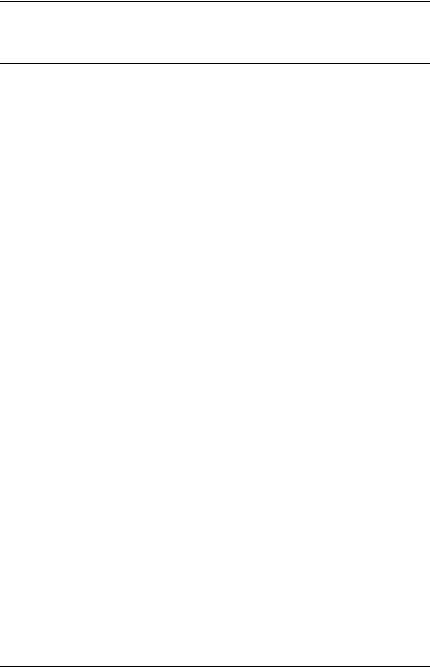
Index
Composants de l’imprimante
7
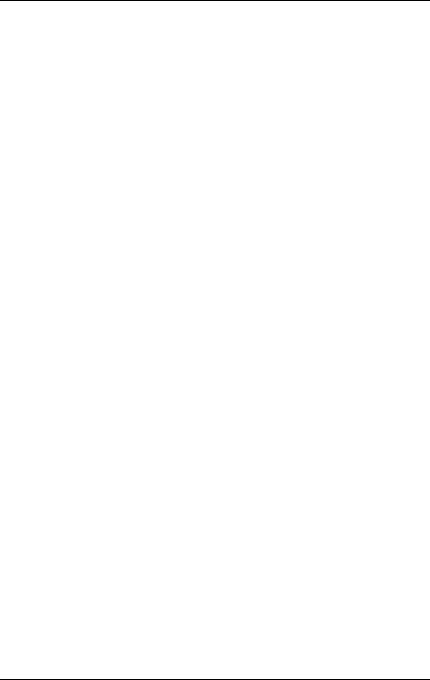
Présentation de l'imprimante
Votre imprimante matricielle à 24 aiguilles EPSON® LQ-300+ offre une impression de haute qualité et d’excellentes performances dans un format très compact. Parmi ses caractéristiques, citons :
de nombreux chemins papier pour répondre à tous vos besoins.
la possibilité d'imprimer sur de nombreux types de papier, y compris du papier continu, des formulaires en liasse (comportant un original et jusqu'à trois copies), des étiquettes, des feuilles simples et des enveloppes.
une impression rapide atteignant 300 cps (caractères par seconde) à 10 cpi (caractères par pouce).
Votre imprimante est fournie avec un logiciel d’impression et d’autres logiciels, parmi lesquels l’utilitaire EPSON Status Monitor 3 pour Microsoft® Windows® Me, 98, 95, 2000 ou NT 4.0.
L’utilitaire EPSON Status Monitor 3 vous offre un contrôle rapide et facile de l’état de l’imprimante.
Présentation de l'imprimante |
1 |
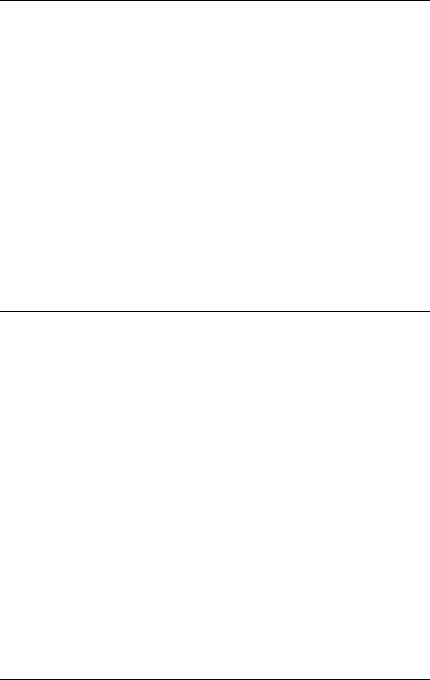
Avertissement, Attention et Remarque
Ce guide applique les conventions suivantes :
wAvertissement
A respecter afin d'éviter tout accident corporel.
cAttention
A respecter pour éviter d'endommager votre installation.
Remarques :
Contiennent des informations importantes et des conseils utiles concernant le fonctionnement de votre imprimante.
Consignes de sécurité importantes
Lisez ces consignes de sécurité avant d’utiliser l’imprimante. Vous devez également tenir compte de l’ensemble des avertissements et instructions qui figurent sur l'imprimante.
Ne posez pas l'imprimante sur une surface instable, à proximité d'un radiateur ou d'une source de chaleur.
Posez l'imprimante sur une surface plane. Elle ne fonctionnera pas correctement si elle ne repose pas à l'horizontale.
N’obstruez pas et ne recouvrez pas les ouvertures et fentes pratiquées dans le coffret de l’imprimante. N’insérez pas d’objets dans les fentes.
Raccordez l'imprimante exclusivement à la source d'alimentation électrique indiquée sur son étiquette.
2 Présentation de l'imprimante

Connectez tous vos équipements à des prises murales équipées de dispositifs de mise à la terre. Evitez de connecter votre imprimante à un circuit électrique qui alimente des appareils qui se mettent régulièrement sous et hors tension, tels que des photocopieurs ou des systèmes de climatisation.
N'utilisez pas un cordon d'alimentation endommagé ou effiloché.
Si vous utilisez une rallonge, assurez-vous que l'intensité totale des appareils qui y sont reliés ne dépasse pas l'intensité supportée par la rallonge. Vérifiez également que l'intensité totale des produits branchés sur la prise murale ne dépasse pas l'intensité nominale de celle-ci.
Débranchez l'imprimante avant de la nettoyer et utilisez exclusivement un chiffon humide.
Ne renversez jamais de liquide sur l'imprimante.
N'effectuez aucune autre opération d'entretien que celles décrites dans ce guide.
Débranchez l'imprimante du secteur et faites-la réparer par un technicien qualifié dans les cas suivants :
i.Le cordon d’alimentation ou la prise est endommagé.
ii.Du liquide a pénétré dans l’imprimante.
iii.L’imprimante est tombée ou son coffret a été endommagé.
iv.L’imprimante ne fonctionne pas correctement ou vous remarquez une diminution significative de ses performances.
N'intervenez que sur les paramètres mentionnés dans les instructions d’utilisation.
Présentation de l'imprimante |
3 |
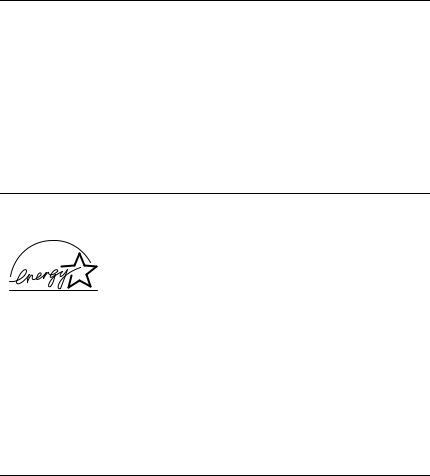
Les éléments de l'imprimante qui portent ce symbole peuvent être brûlants. Mettez l'imprimante hors tension et laissez-la refroidir quelques minutes avant de toucher les éléments qui portent ce symbole.
Si vous envisagez d’utiliser l'imprimante en Allemagne :
Protégez l'installation électrique du bâtiment par un disjoncteur de 10 ou 16 ampères pour éviter tout risque de courtcircuit et de surtension.
Symbole d'avertissement de la tête d'impression
Ce symbole figure sur la tête d'impression pour indiquer que celle-ci peut être chaude. Ne touchez jamais la tête d'impression aussitôt après avoir utilisé l'imprimante. Laissez-la refroidir pendant quelques minutes avant de la toucher.
ConformitéENERGY STAR®
En sa qualité de partenaire ENERGY STAR®, EPSON garantit que ce produit répond aux directives du programme ENERGY STAR® d’économie d’énergie.
Le programme international bureautique ENERGY STAR® résulte du partenariat volontaire conclu avec l'industrie informatique et bureautique en vue de promouvoir l'introduction d'ordinateurs personnels, de moniteurs, d'imprimantes, de télécopieurs, de photocopieurs et de scanners qui utilisent l'énergie de manière efficace afin de réduire la pollution de l'air engendrée par la production d'électricité.
4 Présentation de l'imprimante
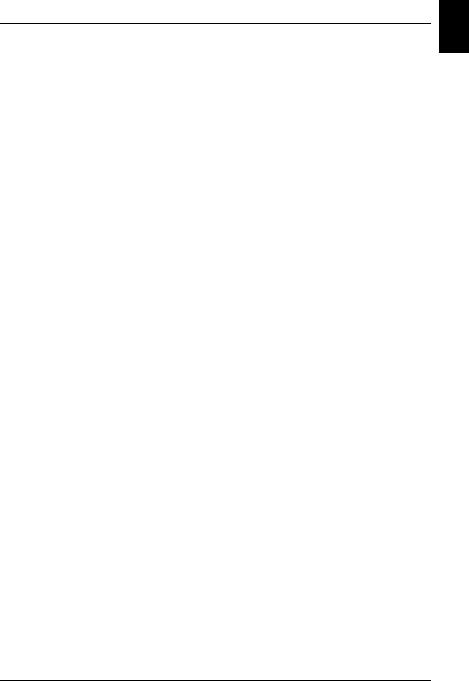
Chapitre 1 |
1 |
Installation de l’imprimante |
Déballage de l'imprimante . . . . . . . . . . . . . . . . . . . . . . . . . . . . . . . . 1-2 Choix d’un emplacement pour l'imprimante. . . . . . . . . . . . 1-3
Assemblage de l'imprimante . . . . . . . . . . . . . . . . . . . . . . . . . . . . . . 1-5 Installation du bouton d'alimentation en papier . . . . . . . . . 1-5 Fixation des supports papier . . . . . . . . . . . . . . . . . . . . . . . . . 1-6 Installation ou remplacement de la cartouche de ruban . . 1-8 Branchement de l'imprimante . . . . . . . . . . . . . . . . . . . . . . . . 1-11
Exécution du test automatique . . . . . . . . . . . . . . . . . . . . . . . . . . . . 1-13
Connexion de l'imprimante à votre ordinateur . . . . . . . . . . . . . . 1-16 Utilisation de l'interface parallèle . . . . . . . . . . . . . . . . . . . . . 1-16 Utilisation de l'interface série . . . . . . . . . . . . . . . . . . . . . . . . . 1-18
Installation du logiciel de l'imprimante . . . . . . . . . . . . . . . . . . . . . 1-20 Installation du logiciel sous Windows Me, 98, 95, 2000
ou NT 4.0 . . . . . . . . . . . . . . . . . . . . . . . . . . . . . . . . . . . . . . . . 1-21 Installation du logiciel sous Windows 3.1 ou NT 3.5x . . . . 1-23 Pour les applications DOS. . . . . . . . . . . . . . . . . . . . . . . . . . . . 1-24
Installation de l’imprimante |
1-1 |

Déballage de l'imprimante
En plus des éléments illustrés ci-dessous, le carton de l’imprimante doit comprendre un CD-ROM contenant le logiciel de l’imprimante EPSON et une Notice de déballage. Vérifiez que le carton contient bien tous les éléments.
imprimante
supports papier
bouton d’alimentation en papier
cordon d’alimentation |
cartouche de ruban |
Remarque :
Selon le modèle, le cordon d'alimentation peut être solidaire de l'imprimante. En outre, la forme de la fiche du cordon varie selon le pays d'achat de l'imprimante. Vérifiez donc que la fiche est adaptée à votre pays.
cAttention :
Il existe plusieurs modèles de cette imprimante, conçus pour différentes tensions d'alimentation. Il n'est pas possible de modifier la tension d'alimentation de l'appareil. Si la tension d'alimentation qui figure sur l’étiquette à l'arrière de l'imprimante ne correspond pas à la tension secteur de votre pays, contactez votre revendeur.
1-2 Installation de l’imprimante

Avant d’installer votre imprimante et de la mettre sous tension,
vous devez retirer tous les éléments de protection à l’extérieur et 1 à l’intérieur de celle-ci. Suivez les instructions de la Notice de déballage qui accompagne votre imprimante.
Conservez tous les éléments d'emballage et de protection afin de pouvoir les réutiliser si vous êtes amené à expédier votre imprimante ultérieurement. L’imprimante doit toujours être transportée dans son emballage d'origine.
Choix d’un emplacement pour l'imprimante
Suivez les consignes suivantes pour choisir l’emplacement de votre imprimante :
Posez l’imprimante sur une surface plane et stable. Elle ne fonctionnera pas correctement si elle ne repose pas à l'horizontale.
Choisissez un endroit où vous pourrez facilement connecter un câble d'interface réseau à l’imprimante si nécessaire.
Prévoyez un espace suffisant autour de l'imprimante pour permettre son utilisation et son entretien faciles.
Evitez d'utiliser et de ranger l'imprimante dans des endroits soumis à des variations rapides de température et d'humidité. Protégez l'imprimante des rayons directs du soleil, d'une luminosité intense, des sources de chaleur ainsi que de la poussière ou d'une humidité excessive.
Evitez les endroits soumis à des chocs et des vibrations.
Placez l'imprimante à proximité d'une prise murale de laquelle son cordon d'alimentation pourra être débranché facilement.
Installation de l’imprimante |
1-3 |

Evitez les prises électriques commandées par un interrupteur mural ou un programmateur automatique. Une coupure de courant peut effacer les informations contenues dans la mémoire de votre imprimante ou de votre ordinateur. Evitez également d’utiliser une prise raccordée au même circuit électrique qu'un moteur de forte puissance ou d'autres appareils électriques susceptibles de faire varier la tension d'alimentation.
Tenez votre système informatique à l’écart des sources potentielles d'interférences électromagnétiques, notamment des enceintes et de la base émettrice-réceptrice des téléphones sans fil.
Utilisez une prise secteur reliée à la terre. N’utilisez pas d’adaptateur.
Si vous envisagez d'utiliser une table pour imprimante, suivez les recommandations suivantes :
Utilisez une table capable de supporter un poids d'au moins 20 kg.
N'utilisez jamais une table sur laquelle l'imprimante serait inclinée. L’imprimante doit toujours être maintenue à l’horizontale.
Disposez le cordon d'alimentation et le câble d'interface de votre imprimante à l'écart du chemin papier. Dans la mesure du possible, fixez les câbles à un pied de la table pour imprimante.
1-4 Installation de l’imprimante
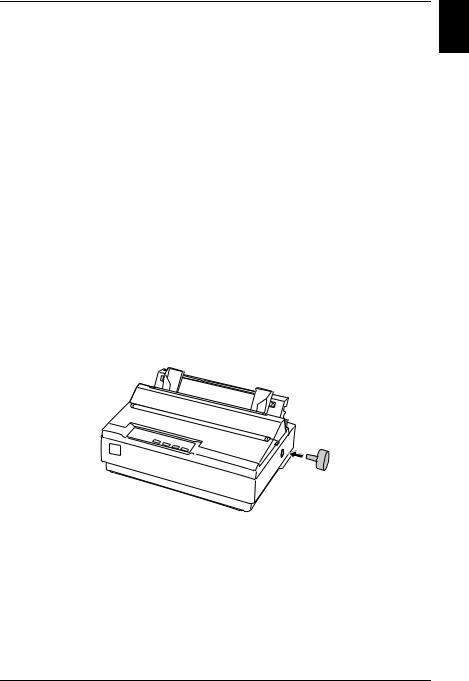
Assemblage de l’imprimante |
1 |
|
Cette section vous fournit des informations pour l’installation et la mise en marche de votre imprimante.
Reportez-vous à la section « Composants de l'imprimante » à la dernière page de ce guide pour consulter les noms des composants de l’imprimante.
Installation du bouton d’alimentation en papier
La première étape de la procédure d'assemblage consiste à installer le bouton d'alimentation en papier.
Procédez de la façon suivante pour installer le bouton d'alimentation en papier :
1.Insérez le bouton dans le trou situé sur le côté de l'imprimante et tournez-le lentement jusqu'à ce qu'il glisse sur l'axe.
2.Appuyez fermement sur le bouton d'alimentation en papier jusqu'à ce qu'il soit contre le coffret de l'imprimante.
Installation de l’imprimante |
1-5 |
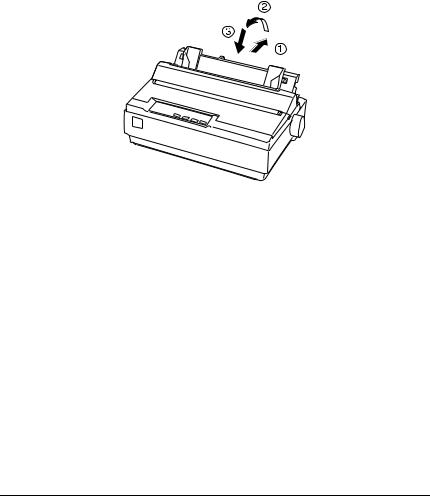
Fixation des supports papier
Vous devez installer les supports papier avant de commencer à utiliser l'imprimante.
Procédez de la façon suivante pour fixer les supports papier sur l’imprimante :
1.Tirez le guide papier vers l’arrière, soulevez-le et appuyez fermement dessus pour le mettre en place.
1-6 Installation de l’imprimante
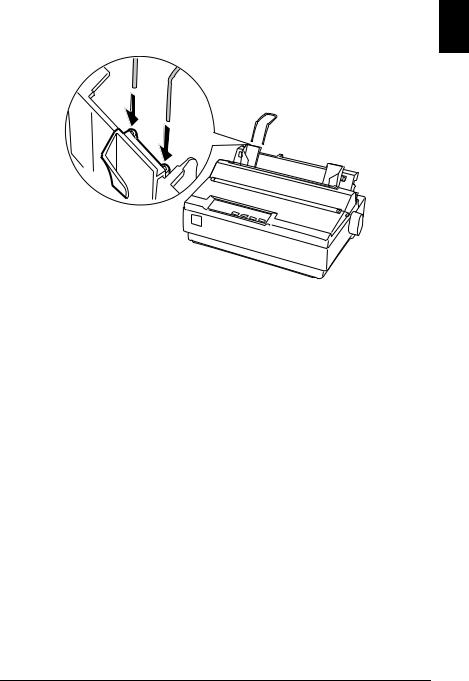
2. Prenez un des supports papier et enfoncez ses bouts dans les
encoches du guide latéral. |
1 |
|
3. Répétez l'étape 2 pour l'autre support papier.
Installation de l’imprimante |
1-7 |
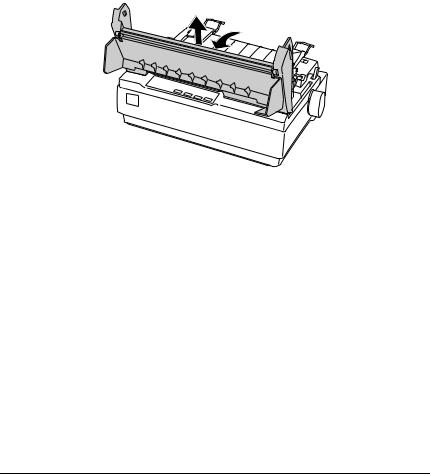
Installation ou remplacement de la cartouche de ruban
Avant d’installer la cartouche de ruban, assurez-vous que l’imprimante n'est pas raccordée à une prise électrique.
Procédez de la façon suivante pour installer ou remplacer la cartouche de ruban :
1.Relevez le capot de l'imprimante jusqu’à la verticale, puis soulevez-le pour le retirer.
wAvertissement :
Ne déplacez jamais la tête d'impression lorsque l'imprimante est sous tension, car vous risquez d’endommager cette dernière. De même, si vous venez d'utiliser l'imprimante, laissez refroidir la tête d'impression pendant quelques minutes avant de la toucher.
1-8 Installation de l’imprimante
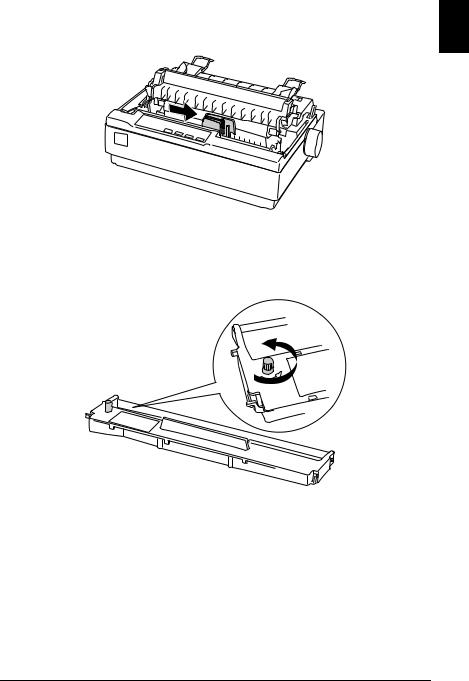
2. Faites glisser la tête d’impression jusqu'au centre de
l'imprimante. |
1 |
|
3.Tournez le bouton de tension du ruban dans le sens de la flèche afin de tendre le ruban pour faciliter son installation.
Installation de l’imprimante |
1-9 |
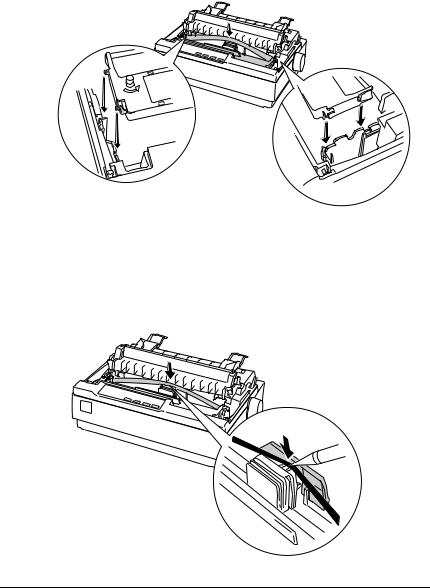
4.Insérez la cartouche de ruban dans l'imprimante, de la manière illustrée, puis appuyez fermement des deux côtés de la cartouche pour que les crochets en plastique pénètrent dans les fentes de l'imprimante.
5.En vous aidant d'un objet pointu, notamment un stylo à bille, faites passer le ruban entre la tête d'impression et le guide ruban. Tournez le bouton de tension du ruban pour faciliter sa mise en place. Il ne doit être ni tordu, ni froissé.
1-10 Installation de l’imprimante
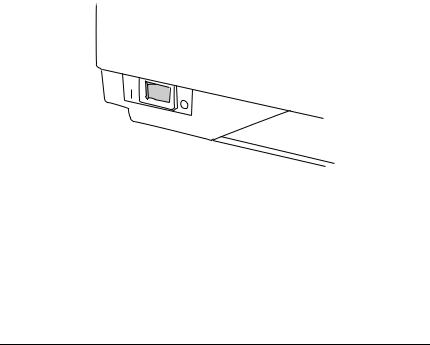
6. |
Faites glisser la tête d'impression d'un bout à l'autre pour vous |
1 |
|
assurer qu'elle se déplace sans entrave. |
|
|
|
|
7. |
Réinstallez le capot de l’imprimante et fermez-le. |
|
|
Lorsque les documents imprimés deviennent pâles, vous devez remplacer la cartouche de ruban. Pour retirer la cartouche usagée, déplacez d'abord la tête d'impression jusqu'au centre de l'imprimante. Soulevez les deux extrémités de la cartouche et sortez-la de l’imprimante pour la retirer.
Branchement de l’imprimante
Procédez de la façon suivante pour brancher l’imprimante :
1.Assurez-vous que le bouton Marche/Arrêt de l'imprimante est en position Arrêt. C'est le cas lorsque le côté N du bouton est enfoncé.
2.Assurez-vous que la tension d'alimentation requise, qui figure sur l’étiquette apposée à l'arrière de l'imprimante, est bien identique à celle fournie par la prise électrique.
Installation de l’imprimante |
1-11 |

cAttention :
Si la tension nominale de l'imprimante ne correspond pas à celle de votre prise, contactez votre revendeur. Ne branchez pas le cordon d'alimentation.
3.Si le cordon d'alimentation n'est pas connecté à l'imprimante, raccordez-le à la prise d'alimentation secteur (AC) de l'imprimante.
4.Branchez le cordon d'alimentation sur une prise secteur reliée à la terre.
1-12 Installation de l’imprimante

Exécution du test automatique |
1 |
|
Le test automatique permet de vérifier le bon fonctionnement de l'imprimante. Pour l’effectuer, vous pouvez utiliser du papier continu ou des feuilles simples. La procédure décrite ci-après explique l’exécution du test en utilisant des feuilles simples, ce qui est la méthode la plus facile.
Procédez de la façon suivante pour effectuer le test automatique :
1.Assurez-vous que l'imprimante est hors tension. Assurezvous également que le levier de dégagement du papier est réglé sur la position correspondant aux feuilles simples et que le guide papier est relevé, de la manière illustrée ci-dessous.
cAttention :
Vous devez utiliser du papier de 210 mm de large minimum pour effectuer le test automatique afin que la tête d’impression n’imprime pas directement sur le rouleau d’impression.
Installation de l’imprimante |
1-13 |
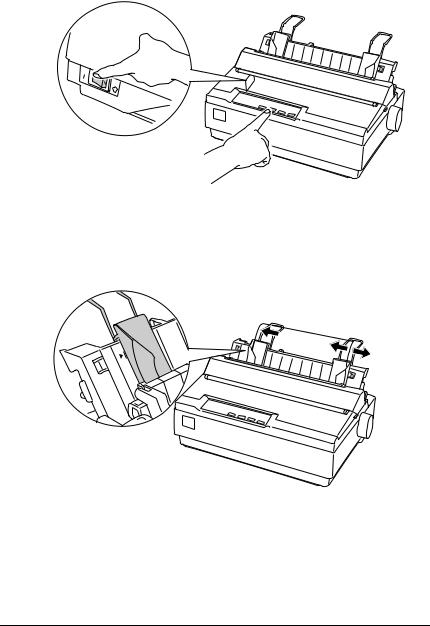
2.Tout en maintenant la touche LF/FF enfoncée, mettez l'imprimante sous tension.
3.Faites glisser le guide latéral gauche jusqu'à ce qu'il se verrouille au niveau du repère du guide. Ajustez ensuite le guide latéral droit en fonction de la largeur du papier.
1-14 Installation de l’imprimante
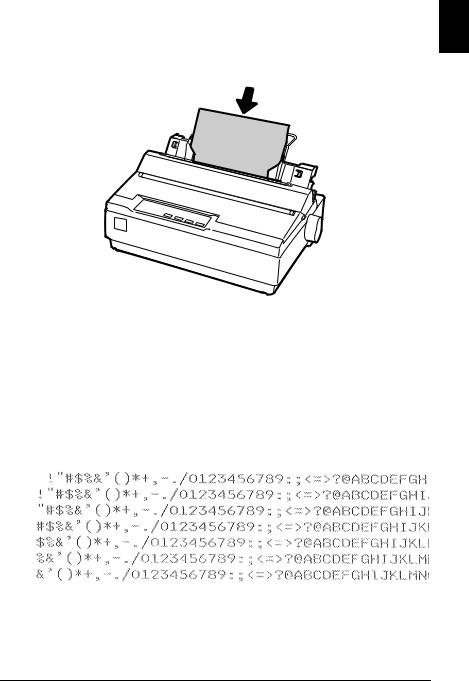
4. Insérez fermement une feuille entre les guides latéraux |
1 |
jusqu'à ce que vous rencontriez de la résistance. L’imprimante |
|
charge la feuille automatiquement et commence l’impression |
du test automatique.
5.Pour interrompre temporairement l'impression, appuyez sur la touche Pause.
6.Pour mettre fin au test automatique, assurez-vous que l'imprimante n'imprime pas. Appuyez sur la touche LF/FF pour éjecter la feuille, puis mettez l'imprimante hors tension.
Ceci est un extrait de test automatique ordinaire :
Remarque :
Si le résultat n’est pas satisfaisant, reportez-vous au chapitre 4, «Dépannage». Si l'impression est correcte, passez à la section suivante.
Installation de l’imprimante |
1-15 |
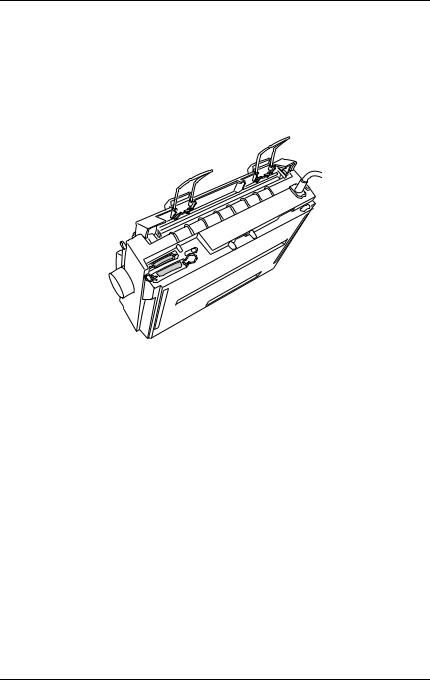
Connexion de l'imprimante à votre ordinateur
Votre imprimante possède à la fois une interface parallèle compatible IEEE-1284 et une interface série EIA-232D. Avant de commencer, posez l'imprimante verticalement, de la manière illustrée ci-dessous. (Il est ainsi plus facile de raccorder le câble.)
Connectez votre ordinateur à l'interface de votre choix, de la manière décrite ci-après.
Remarque :
Vous pouvez raccorder un câble aux deux interfaces. L'imprimante bascule alors automatiquement de l'une à l'autre quand elle reçoit des données.
Utilisation de l'interface parallèle
Pour utiliser l'interface parallèle, vous avez besoin d'un câble blindé à paire torsadée de 2 mètres de long maximum.
1-16 Installation de l’imprimante
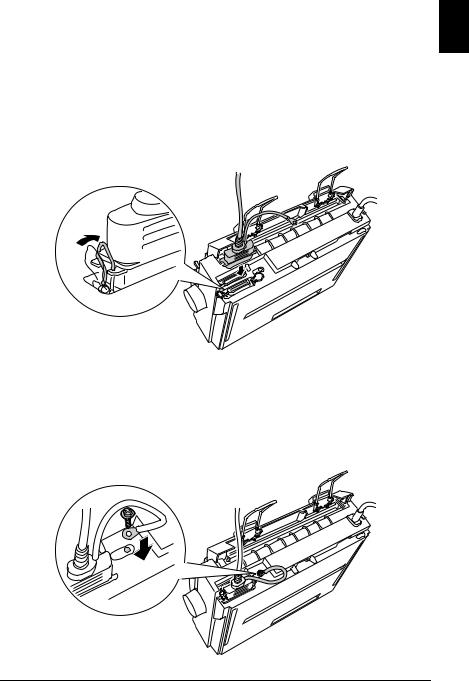
Procédez de la façon suivante pour connecter l’imprimante à
l’ordinateur en utilisant l’interface parallèle : |
1 |
|
1.Mettez l'imprimante et l'ordinateur hors tension.
2.Branchez convenablement le connecteur du câble parallèle sur le port d'interface parallèle de l'imprimante. Rabattez les clips métalliques jusqu'à ce qu'ils s'emboîtent correctement de chaque côté du connecteur.
Remarque :
Si l'extrémité du câble est munie d'un fil de mise à la terre, raccordez-le au connecteur de masse situé à droite du port d’interface parallèle.
Installation de l’imprimante |
1-17 |
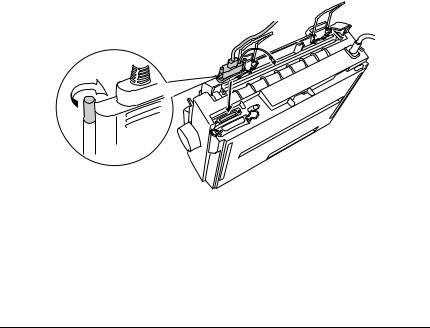
3.Branchez l'autre extrémité du câble sur le port d’interface parallèle de l'ordinateur. (Si cette extrémité du câble est munie d'un fil de mise à la terre, raccordez-le au connecteur de masse situé à l'arrière de l'ordinateur.)
Utilisation de l'interface série
Pour utiliser l’interface série, vous avez besoin d’un câble série disposant d’un connecteur mâle DB-25 à l’extrémité destinée à l’imprimante.
Procédez de la façon suivante pour connecter l’imprimante à l’ordinateur en utilisant l’interface série :
1.Mettez l'imprimante et l'ordinateur hors tension.
2.Branchez convenablement le connecteur du câble série sur le port d'interface série de l'imprimante. Serrez les vis de part et d'autre du connecteur.
1-18 Installation de l’imprimante
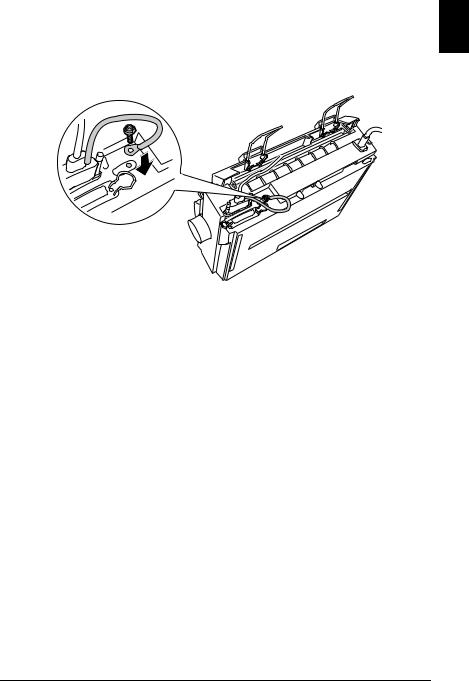
Remarque : |
1 |
Si l'extrémité du câble est munie d'un fil de mise à la terre, |
|
raccordez-le au connecteur de masse situé à droite du port d’interface |
série.
3.Branchez l'autre extrémité du câble sur le port d'interface série de l’ordinateur, puis serrez les vis de part et d'autre du connecteur. (Si cette extrémité du câble est munie d'un fil de mise à la terre, raccordez-le au connecteur de masse situé à l'arrière de l'ordinateur.)
4.Utilisez le mode de définition des paramètres par défaut pour modifier si nécessaire la vitesse en bauds et le bit de parité. Reportez-vous à la section « A propos des paramètres par défaut de votre imprimante » à la page 2-3.
Installation de l’imprimante |
1-19 |
